در این مقاله قصد داریم نصب آپاچی بر روی Ubuntu 18.04 را آموزش دهیم. پیش از شروع آموزش، به تعاریف و ملزومات اولیه میپردازیم.
سرور HTTP آپاچی (Apache) یکی از پر کاربردترین وبسرورها در جهان است. این نرمافزار بسیاری از ویژگیهای قدرتمند نظیر ماژولهای پویا، پشتیبانی رسانهای و سازگاری با دیگر نرمافزارهای متداول را فراهم میکند.
پیش از شروع آموزش نصب آپاچی بر روی Ubuntu 18.04 باید موارد زیر را رعایت کنید:
وجود یک سرور ابونتو ۱۸.۰۴ و یک کاربر غیر روت با امتیازات sudo. بهعلاوه، باید یک فایروال جهت بلاک کردن قسمتهای غیر ضروری داشته باشید. جهت رعایت این موارد، مقالهی اقدامات اولیه پس از نصب ابونتو ۱۸.۰۴ را مطالعه کنید.
هنگامی که اکانت خود را ساختید، بهعنوان کاربر غیر روت وارد شده و مراحل زیر را بهترتیب انجام دهید.
از آنجایی که آپاچی در مخازن ابونتو موجود است، میتوانید برای نصب آن از پکیج مدیریت ابزار استفاده کنید.
در ابتدا ایندکس پکیج را آپدیت کنید:
sudo apt update
سپس پکیج apache2 را نصب کنید:
sudo apt install apache2
پروفایلهای برنامه ufw موجود را بررسی کنید:
sudo ufw app list
Output
:Available applications
Apache
Apache Full
Apache Secure
OpenSSH
اکنون باید پروفایل محدود کنندهای را فعال کنیم که همچنان به ترافیک پیکربندی شما در پورت ۸۰ اجازه فعالیت بدهد:
‘sudo ufw allow ‘Apache
حال تغییرات را تائید کنید:
sudo ufw status
Output
Status: active
To Action From
— —— —-
OpenSSH ALLOW Anywhere
Apache ALLOW Anywhere
(OpenSSH (v6) ALLOW Anywhere (v6
(Apache (v6) ALLOW Anywhere (v6
بهمنظور بررسی وب سرور، با دستور systemd سیستم را چک کنید تا مطمئن شوید که سرویس با تایپ کردن راهاندازی میشود:
sudo systemctl status apache2
Output
apache2.service – The Apache HTTP Server
(Loaded: loaded (/lib/systemd/system/apache2.service; enabled; vendor preset: enabled
Drop-In: /lib/systemd/system/apache2.service.d
apache2-systemd.conf└─
Active: active (running) since Tue 2018-04-24 20:14:39 UTC; 9min ago
(Main PID: 2583 (apache2
(Tasks: 55 (limit: 1153
CGroup: /system.slice/apache2.service
├─۲۵۸۳ /usr/sbin/apache2 -k start
├─۲۵۸۵ /usr/sbin/apache2 -k start
└─۲۵۸۶ /usr/sbin/apache2 -k start
اکنون باید به صفحه ورود (landing page) پیشفرض آپاچی دسترسی داشته باشید تا تائید کنید که نرمافزار بهدرستی از طریق آدرس IP شما راهاندازی میشود:
http://your_server_ip
اکنون باید بتوانید صفحه ورود پیشفرض آپاچی را مشاهده کنید:
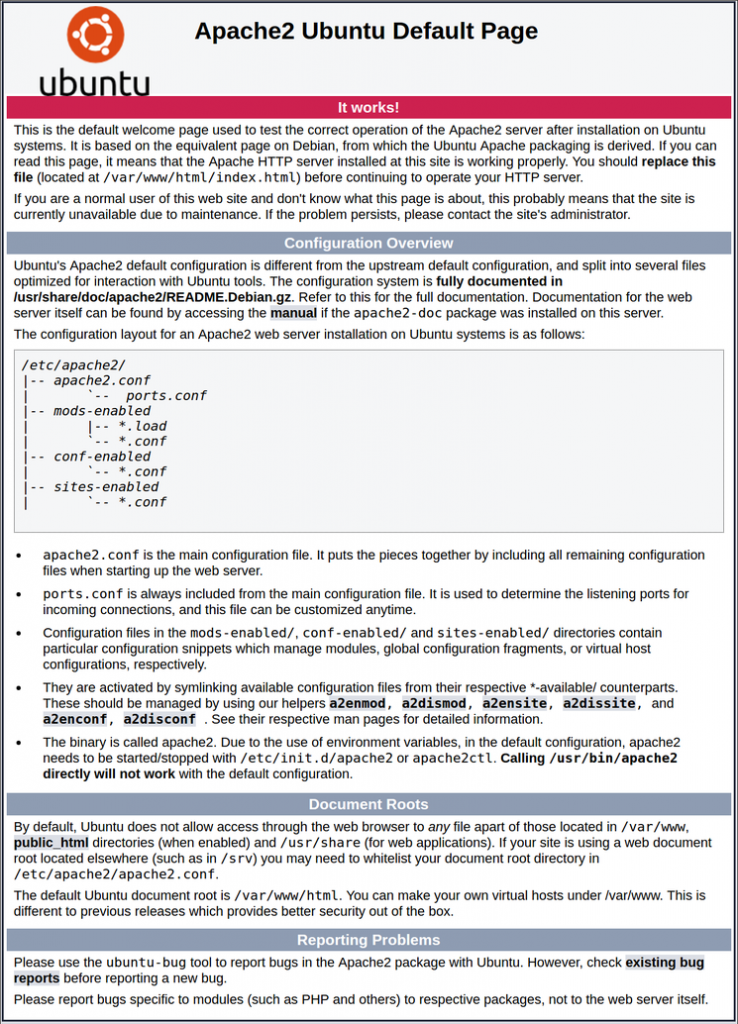
هنگامی که از وبسرور آپاچی استفاده میکنید، میتوانید از هاست مجازی (مشابه با بلوکهای سرور در Nginx) جهت محدود کردن جزئیات پیکربندی و هاست (بیشتر از یک دامین از یک سرور) استفاده کنید. در این قسمت یک دامین بهنام example.com را نصب میکنیم. اما شما باید آن را با نام دامین خودتان جایگزین کنید.
دایرکتوری را برای example.com بسازید و از –p جهت ساخت هر دایرکتوری مورد نیاز استفاده کنید:
sudo mkdir -p /var/www/example.com/html
مالکیت دایرکتوری را اختصاص دهید:
sudo chown -R $USER:$USER /var/www/example.com/html
چنانچه مقدار unmask را اصلاح نکردهاید، مجوز ریشههای وب شما صحیح هستند. برای اطمینان میتوانید دستور زیر را تایپ کنید:
sudo chmod -R 755 /var/www/example.com
بهوسیلهی nano یا ویرایشگر مورد علاقهی خود، یک صفحه نمونه index.html بسازید:
nano /var/www/example.com/html/index.html
سپس HTML را مانند زیر اضافه کنید:
/var/www/example.com/html/index.html
هنگامی که کار تمام شد، فایل را سیو کرده و آن را ببندید.
یک هاست مجازی در /etc/apache2/sites-available/example.com.conf ایجاد کنید:
sudo nano /etc/apache2/sites-available/example.com.conf
اطلاعات زیر را در بلوک ایجاد شده کپی کنید و آن را برای دایرکتوری و دامین جدید آپدیت کنید:
/etc/apache2/sites-available/example.com.conf
ServerAdmin admin@example.com
ServerName example.com
ServerAlias www.example.com
DocumentRoot /var/www/example.com/html
ErrorLog ${APACHE_LOG_DIR}/error.log
CustomLog ${APACHE_LOG_DIR}/access.log combined
هنگامی که کار تمام شد، فایل را سیو کرده و آن را ببندید.
فایل را توسط دستور a2ensite فعال کنید:
sudo a2ensite example.com.conf
مقدار پیشفرض سایت که در ۰۰۰-default.conf تعریف شده را غیر فعال کنید:
sudo a2dissite 000-default.conf
خطاهای احتمالی را آزمایش کنید:
sudo apache2ctl configtest
اکنون باید خروجی زیر را مشاهده کنید:
Output
Syntax OK
حال آپاچی را ریست کرده تا تغییرات اعمال شوند:
sudo systemctl restart apache2
اکنون مراحل نصب در این قسمت به پایان رسیده و آپاچی برای نام دامنه شما فعال شده است.
سینداد یعنی هدیهی سیمرغ، یا فرزند سیمرغ؛ به عبارتی یعنی خود سیمرغ، با همه ی شگفتی هایش، اما جوانتر و سرزنده تر. و این چیزی است که ما سعی می کنیم در سینداد باشیم. از سال ۱۳۸۵ دانش مان را به صورت خدماتی در حوزه ی هاستینگ، شبکه و تولید نرم افزار در اختیار مشتریان مان قرار داده ایم و به این افتخار می کنیم که تک تک آنها تا به امروز همراه ما مانده اند. باور داریم که سینداد صرفاً یک شرکت نیست، بلکه نوعی باور است به ارائه ی شگفت انگیز از هر چیز.








